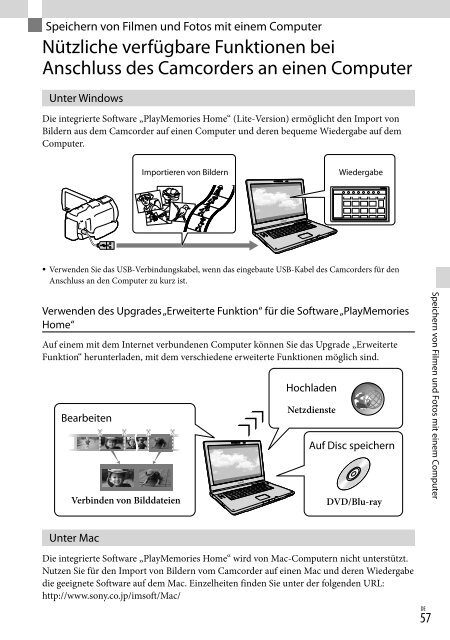Sony HDR-PJ760E - HDR-PJ760E Consignes d’utilisation
Sony HDR-PJ760E - HDR-PJ760E Consignes d’utilisation
Sony HDR-PJ760E - HDR-PJ760E Consignes d’utilisation
Create successful ePaper yourself
Turn your PDF publications into a flip-book with our unique Google optimized e-Paper software.
Computers (Windows)<br />
Vorbereitung des<br />
Schritt 1 Überprüfung des<br />
Computersystems<br />
Betriebssystem* 1<br />
Zentraleinheit* 4<br />
ausreichend:<br />
<br />
Computer<br />
<br />
<br />
Speicher<br />
Windows XP: Mindestens 512 MB<br />
Festplatte<br />
Anzeige<br />
Mindestens 1.024 × 768 Punkte<br />
58 DE<br />
Microsoft Windows XP SP3* 2 /Windows Vista<br />
SP2* 3 /Windows 7 SP1<br />
Intel Core Duo 1,66 GHz oder schneller bzw.<br />
Intel Core 2 Duo 1,66 GHz oder schneller<br />
(Intel Core 2 Duo 2,26 GHz oder schneller<br />
ist bei der Verarbeitung von FX- oder FH-<br />
Filmen erforderlich, und Intel Core 2 Duo<br />
2,40 GHz oder schneller bei der Verarbeitung<br />
von PS-Filmen.)<br />
Für folgende Aktionen ist jedoch Intel<br />
Pentium III mit 1 GHz oder schneller<br />
Importieren der Filme und Fotos auf den<br />
Erstellung von Blu-ray-Discs/AVCHD-<br />
Aufnahmediscs/DVD-Videos (Intel Core<br />
Duo mit mindestens 1,66 GHz ist für die<br />
Erstellung eines DVD-Videos erforderlich,<br />
das durch die Konvertierung der High<br />
Definition-Bildqualität (HD) in Standard<br />
Definition-Bildqualität (STD) entsteht.)<br />
Ausschließliche Verarbeitung von Filmen in<br />
Standard Definition-Bildqualität (STD)<br />
(mindestens 1 GB empfohlen)<br />
Windows Vista/Windows 7: Mindestens 1 GB<br />
Für die Installation erforderliches<br />
Datenträgervolumen: Ca. 500 MB (bei der<br />
Erstellung von Aufnahmediscs im AVCHD-<br />
Format sind möglicherweise 10 GB oder<br />
mehr erforderlich. Bei der Erstellung von Bluray-Discs<br />
können bis zu 50 GB erforderlich<br />
sein.)<br />
Sonstiges<br />
USB-Port (muss als Standard bereitgestellt<br />
werden, Hi-Speed USB (USB 2.0-<br />
kompatibel)), Blu-ray-Disc/DVD-Brenner.<br />
Als Festplattendateisystem wird NTFS oder<br />
exFAT empfohlen.<br />
* 1 Standardinstallation erforderlich. Bei<br />
aufgerüsteten Betriebssystemen oder in Multi-<br />
Boot-Umgebungen kann der ordnungsgemäße<br />
Betrieb nicht garantiert werden.<br />
* 2 64-Bit-Editionen und Starter (Edition)<br />
werden nicht unterstützt. Windows Image<br />
Mastering API (IMAPI) Ver.2.0 oder höher ist<br />
erforderlich, um Funktionen wie beispielsweise<br />
die Disc-Erstellung nutzen zu können.<br />
* 3 Starter (Edition)wird nicht unterstützt.<br />
* 4 Ein schnellerer Prozessor wird empfohlen.<br />
<br />
Hinweise<br />
Der ordnungsgemäße Betrieb kann nicht in<br />
allen Computerumgebungen garantiert werden.<br />
Schritt 2 Installieren der<br />
integrierten Software<br />
„PlayMemories Home“<br />
1<br />
2<br />
Schalten Sie den Computer ein.<br />
Melden Sie sich für die Installation mit<br />
Administratorrechten an.<br />
Schließen Sie vor der Installation der<br />
Software alle Anwendungen, die gerade auf<br />
dem Computer ausgeführt werden.<br />
Schließen Sie den Camcorder<br />
über das eingebaute USB-<br />
Kabel an den Computer an und<br />
wählen Sie dann [USB-Anschluss]<br />
auf dem LCD-Bildschirm des<br />
Camcorders aus.